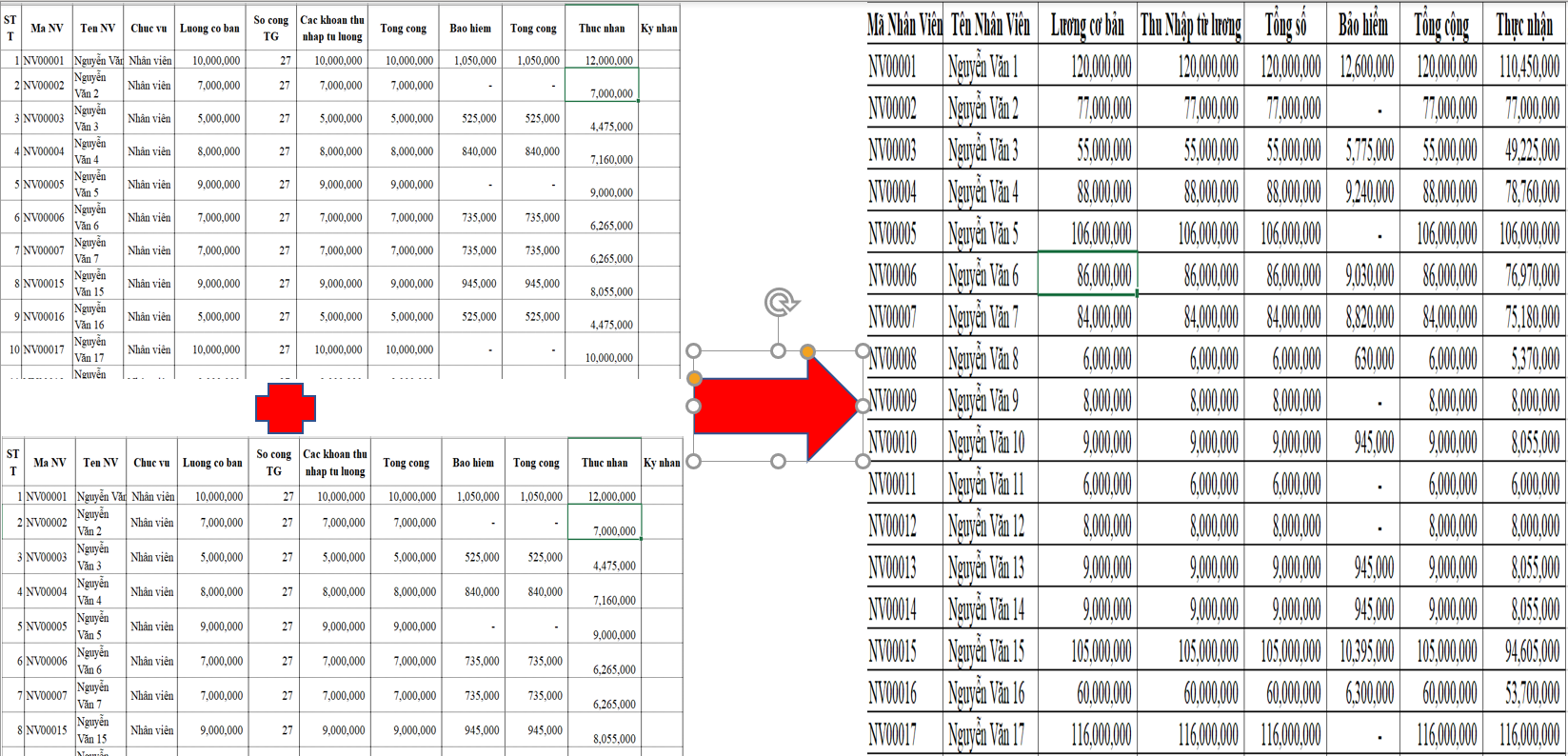 Tổng hợp lương nhân viên
Tổng hợp lương nhân viên
Việc tổ chức và tổng hợp dữ liệu là vô cùng quan trọng để tạo báo cáo hiệu quả. Tuy nhiên, dữ liệu không phải lúc nào cũng có sẵn ở dạng chuẩn. Bài viết này sẽ hướng dẫn bạn cách gộp bảng dữ liệu trong Excel bằng SQL, một phương pháp mạnh mẽ và linh hoạt, giúp bạn xử lý dữ liệu hiệu quả hơn.
Từ khóa: gộp bảng excel, sql trong excel, tổng hợp dữ liệu excel, union excel, union all excel, heosql
Chuẩn Bị Dữ Liệu
Bài viết sẽ sử dụng ví dụ tổng hợp lương nhân viên 12 tháng. Bạn có thể tải file mẫu tại đây. Để đơn giản hóa việc viết code VBA, bạn nên cài đặt Add-ins HocExcelOnline tại đây.
Nguyên Tắc Gộp Bảng Dữ Liệu
Để tránh lỗi khi gộp dữ liệu, cần tuân thủ các nguyên tắc sau:
- Tính nối tiếp: Dữ liệu giữa các bảng phải có sự liên quan logic.
- Cấu trúc tương đồng: Các bảng tính phải có cấu trúc giống nhau về số lượng cột, tên cột, kiểu dữ liệu.
- Đồng bộ dữ liệu: Dữ liệu trong các cột cần được đồng bộ và nhất quán.
Gộp Bảng Bằng SQL Trong Excel
Bước 1: Đặt Tên Cho Bảng Tính
Đặt tên cho từng sheet chứa dữ liệu. Tên nên viết liền, không dấu, không khoảng trắng. Ví dụ: LuongThang1, LuongThang2,… Việc đặt tên vùng dữ liệu sẽ giúp việc viết câu lệnh SQL dễ dàng hơn.
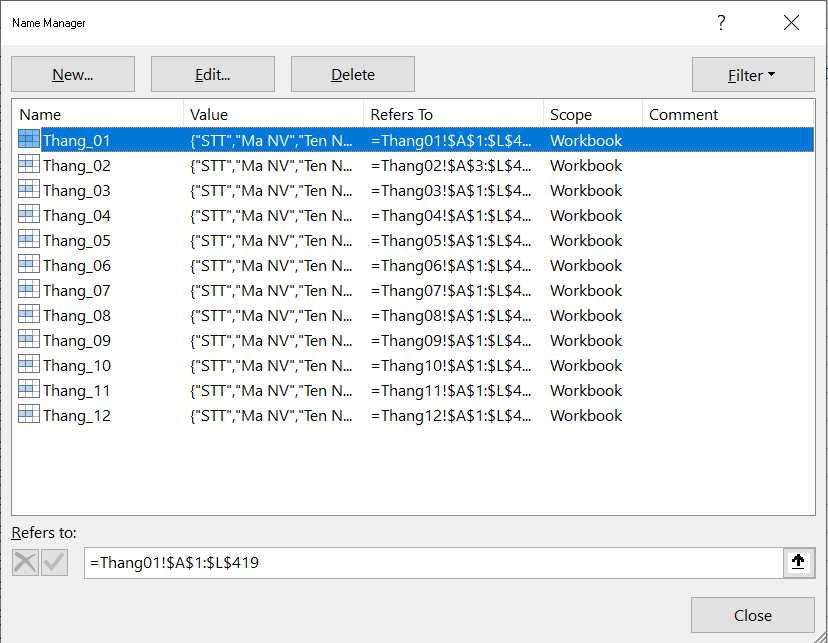 Đặt tên vùng dữ liệu
Đặt tên vùng dữ liệu
Viết Câu Lệnh SQL
SQL cung cấp hai từ khóa chính để gộp bảng: UNION và UNION ALL.
- UNION: Gộp dữ liệu và loại bỏ các hàng trùng lặp.
- UNION ALL: Gộp tất cả dữ liệu, bao gồm cả hàng trùng lặp.
Cú Pháp Lấy Dữ Liệu
SELECT bang1.[cot 1], bang1.[cot 2], ...
FROM BANG1
UNION ALL
SELECT bang2.[cot 1], bang2.[cot 2], ...
FROM BANG2Cú Pháp Lấy Dữ Liệu Và Tính Toán
SELECT TH.[cot1], Sum(TH.[Cot2]) AS [Cột 2]
FROM (
SELECT bang1.[cot 1], sum(bang1.[cot2]), ...
FROM BANG1
UNION ALL
SELECT bang2.[cot 1], bang2.[cot2], ...
FROM BANG2
) AS TH
GROUP BY TH.[cot1]Bạn có thể thay thế UNION ALL bằng UNION tùy theo nhu cầu. Tham khảo thêm các khóa học SQL để hiểu rõ hơn về cú pháp và cách sử dụng.
Sau khi viết câu lệnh, sử dụng hàm Heosql để thực thi:
=Heosql("Câu truy vấn", "Tieude = y, chen = y, stt = y")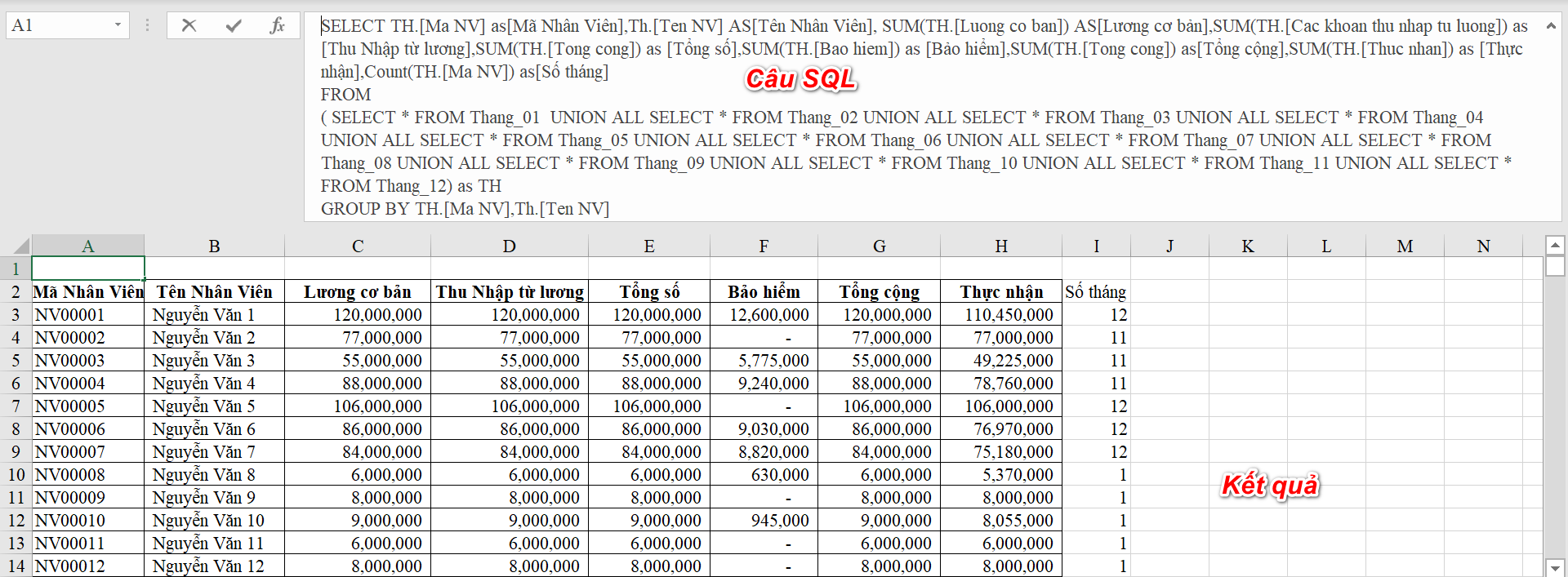 Kết quả gộp bảng
Kết quả gộp bảng
Để cập nhật kết quả khi thay đổi dữ liệu, sử dụng nút “Tính toán lại” trong Add-ins HocExcelOnline.
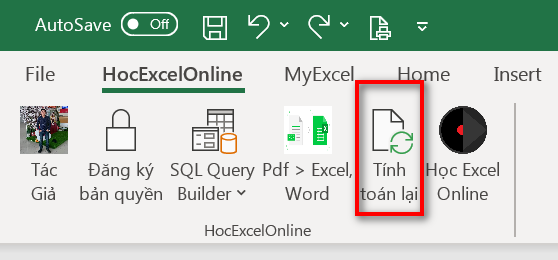 Add-ins HocExcelOnline
Add-ins HocExcelOnline
Ngoài SQL, bạn cũng có thể sử dụng Power Query để gộp bảng dữ liệu.
Kết Luận
Bài viết đã hướng dẫn cách sử dụng UNION và UNION ALL trong SQL để gộp bảng dữ liệu trong Excel. Hy vọng bài viết hữu ích và giúp bạn tạo báo cáo nhanh chóng, chính xác. Hãy chia sẻ bài viết nếu bạn thấy hữu ích! HocExcelOnline luôn nỗ lực mang đến những bài viết chất lượng hơn nữa.


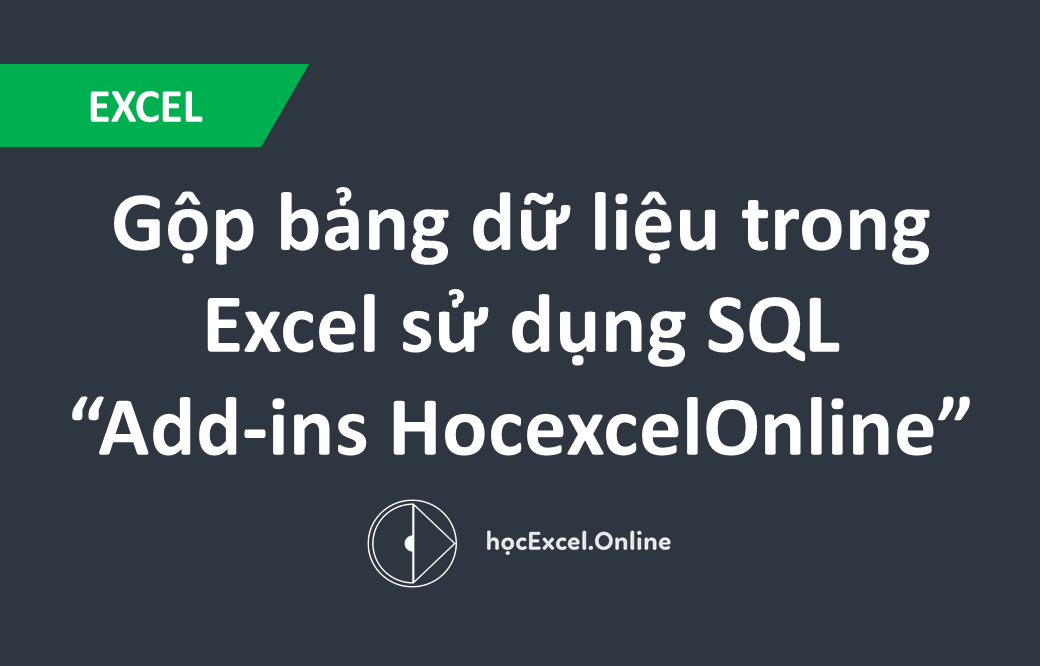












Discussion about this post